- Autors Jason Gerald [email protected].
- Public 2023-12-16 11:26.
- Pēdējoreiz modificēts 2025-01-23 12:27.
Klēpjdators var būt jūsu iemiesojums, tāpēc nav nekas nepareizs, padarot to personisku. Ir daudz interesantu uzlīmju, kas vienkāršu klēpjdatoru var padarīt unikālu. Lai gan nav noteiktu noteikumu par uzlīmju sakārtošanu, ir lietas, ko varat darīt, lai palīdzētu tām labi pielīmēt. Šajā rakstā ir sniegti daži praktiski ieteikumi, kā izvēlēties un ielīmēt uzlīmes dažādos iestatījumos. Lasiet tālāk šajā rakstā, lai uzzinātu, kā.
Solis
1. metode no 9: klēpjdatora korpusa tīrīšanai izmantojiet berzes spirtu
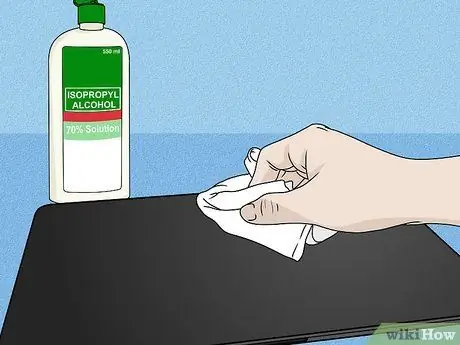
Solis 1. Netīrumi un tauki var uzkrāties un apgrūtināt uzlīmes uzlīmēšanu
Lielākā daļa cilvēku netīra klēpjdatorus tik bieži, cik nepieciešams. Lai uzlīme labi pielīmētu, samitriniet drāniņu ar berzes spirtu un pēc tam berzējiet to klēpjdatora ārpusei, kur uzlīme tiks piestiprināta.
Ja jūsu klēpjdatorā ir dažas līmes atliekas, jums, iespējams, vajadzēs spēcīgāk berzēt drānu vai mēģināt izmantot līmes un netīrumu noņemšanas līdzekli
2. metode no 9: izmantojiet uzlīmi, kas parāda jūsu interesi
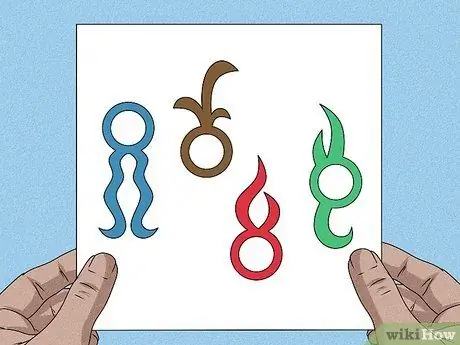
Solis 1. Savāc uzlīmes vaļaspriekiem, atrakcijām, mūzikas grupām vai mākslai, kas tev patīk
Varbūt jūsu iecienītākais uzņēmums vai uzņēmums pārdod uzlīmes, kas lieliski izskatās klēpjdatorā. Ja jūs neveicināt savu biznesu, meklējiet uzlīmes, kurās ir citādas lietas, citāti, ēdieni, slaveni cilvēki, māksla, popkultūra vai vietas, kurās esat bijis.
- Piemēram, varbūt jums ir uzlīme ar iecienītāko citātu, noskatītas grupas uzlīme vai jums tīkamas futbola komandas uzlīme.
- Daudzi cilvēki klēpjdatoros uzlīmē uzlīmes, lai parādītu, no kurienes tie nāk. Tas var būt lielisks sarunu iesācējs. Varbūt kāds pienāks pie jums un runās par jūsu dzimto pilsētu.
3. metode no 9: izmantojiet krāsu motīvu

1. solis. Izmantojiet krāsu, kas atbilst klēpjdatoram, lai padarītu to pievilcīgu
Tas ir labi, ja sākat uzlīmēt uzlīmes nejauši, taču tas var padarīt klēpjdatoru nekārtīgu un nesakoptu. Lai tas izskatās līdzsvarots, izmantojiet uzlīmes ar krāsām, kas atbilst klēpjdatoram.
- Piemēram, varbūt jūs joprojām vēlaties izmantot melnbaltās uzlīmes, taču varat to izcelt, pievienojot dažas zaļas uzlīmes.
- Eksperimentējiet ar krāsām! Jūs varat izmantot tikai vienu uzlīmes krāsu, lai tā izceltos. Piemēram, izvēlieties uzlīmi gaiši dzeltenā, spilgti dzeltenā un neona dzeltenā krāsā.
4. metode no 9: grupējiet uzlīmes pēc lieluma

1. solis. Eksperimentējiet, ievietojot uzlīmes ar vēlamo līdzsvaru
Tas ir īpaši svarīgi, ja jums ir dažāda izmēra uzlīmes. Lai panāktu estētisku līdzsvaru, pirms to uzlīmēšanas ievietojiet dažas lielas uzlīmes katrā korpusa pusē. Tas kalpos kā fons. Pēc tam sakārtojiet nelielu uzlīmi, lai aizpildītu tukšo vietu. Kad esat apmierināts ar izkārtojumu, noņemiet uzlīmes aizmuguri un uzlīmējiet to.
5. metode no 9: sakārtojiet uzlīmes pēc formas

1. solis. Parādiet savu unikālās formas uzlīmi, uzlīmējot to uz augšu
Ja jums ir uzlīmes ar unikālām formām, nelieciet tās daudz un nepārklājiet. Jums jāuzsver tā atšķirīgā forma. Tā vietā, lai sākumā uzlīmētu savdabīgu uzlīmi, pielīmējiet to pēdējā brīdī, lai tā būtu uz augšu un būtu skaidri redzama.
Ja jums ir diezgan sešstūra formas uzlīmes, mēģiniet tās sakārtot šūnveida veidā. Tādā veidā uzlīmes nepārklāsies, un to atšķirīgā forma būs skaidri redzama
6. metode no 9: uzlīmējiet uzlīmju bumbiņu pie klēpjdatora, lai tas pilnībā pārklātu
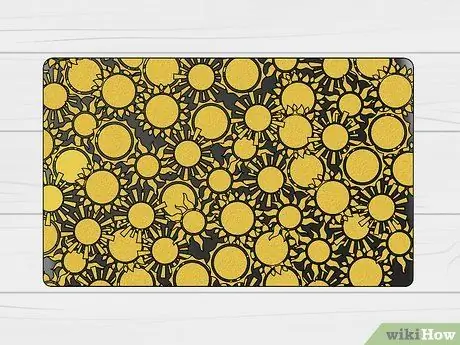
1. solis. Izmantojiet daudz uzlīmju, kas pārklājas pozīcijās
Uzlīmes bumbas (apvienojot vairākas uzlīmes kolāžā) ir jautras! Viss, kas jums nepieciešams, ir uzlīmju ķekars, ko varat iegādāties iepakojumos interneta veikalos vai grāmatnīcās. Pārbaudiet uzlīmju iepakojumu un izvēlieties vajadzīgo uzlīmi. Pēc tam mēģiniet sakārtot visas uzlīmes viena virs otras. Ievietojiet uzlīmi, kuru vēlaties izcelt pēdējā brīdī, lai to nenosedz cita uzlīme.
Lai uzlīmju bumbai būtu gluds izskats, izmantojiet nažu griezēju, lai rūpīgi sagrieztu gar korpusa malām, lai noņemtu lieko uzlīmēšanas daļu
7. metode no 9: ierobežojiet uzlīmju skaitu, kurās ir pēdiņas

1. solis. Labi ir uzlīmēt uzlīmi ar pēdiņām, taču nepārspīlējiet to
Ielīmēt lielu skaitu citātu būs grūti lasīt, un tas padarīs klēpjdatoru klaustrofobisku. Tas attiecas arī uz uzlīmēm, kurās ir sauklis vai viens vārds.
8. metode no 9: pielīmējiet uzlīmi klēpjdatora iekšpusē, lai padarītu to personisku

Solis 1. Uzlīmes var būt ļoti personiska ierīce
Varbūt jūs nevēlaties citiem parādīt uzlīmi, kas jums patīk, kad lietojat klēpjdatoru publiski. Ja vēlaties privātumu, uzlīmējiet uzlīmi uz līdzenas virsmas klēpjdatora iebūvētā peles paliktņa sānos.
To var arī izmantot, lai aizklātu uzlīmi, kas bija uz klēpjdatora, kad to iegādājāties
9. metode no 9: izvairieties uzlīmēt uzlīmes uz caurumiem vai ventilācijas atverēm
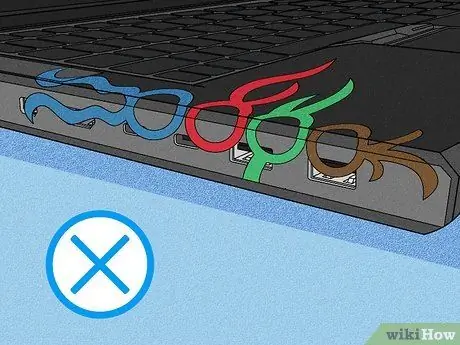
1. solis. Var būt vilinoši aptvert visas klēpjdatora daļas, bet ne
Ja visi caurumi un ventilācijas atveres ir aizvērtas, klēpjdators pārkarst un sasalst. Tas var notikt pat tad, ja gludam klēpjdatora korpusam pievienojat biezu uzlīmi, jo uzlīme kļūs par šķērsli gaisa plūsmai.






